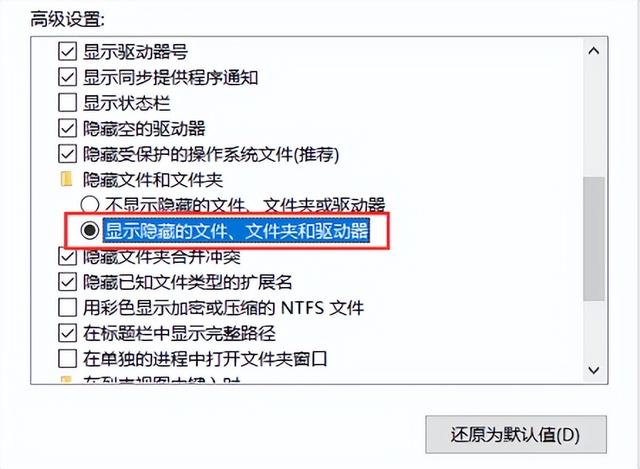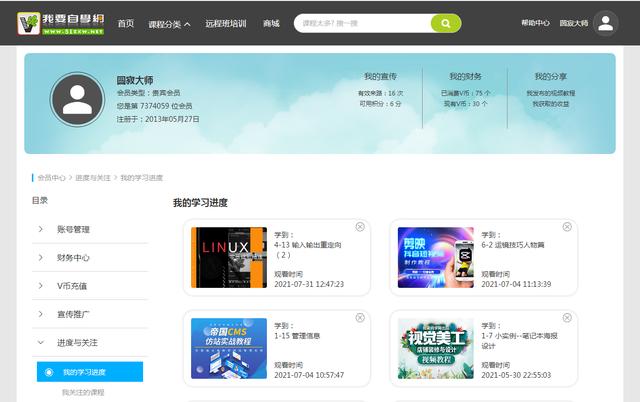怎样打开电脑的隐藏文件夹(电脑怎么打开隐藏文件夹)
案例:我的电脑上有一些文件夹是隐藏文件夹啊,我不知道如何打开它们,有没有小伙伴知道如何打开电脑上的隐藏文件夹吗?
【我能正常打开电脑上的其他文件夹,但是打不开电脑隐藏的文件夹,有没有小伙伴知道打开隐藏文件夹的方法,可以分享一下吗?】
在使用电脑的过程中,我们经常会遇到一些隐藏文件夹。这些文件夹被设计为在文件浏览器中不可见,以保护系统文件或用户隐私。
然而,有时我们需要访问这些隐藏文件夹,但不知道怎么打开隐藏文件夹,不用担心!下文,小编将向您介绍2种简单的方法,帮助您在1分钟内轻松找到和打开隐藏文件夹。
操作环境:演示机型:华硕无畏1414s系统版本:Windows 10
隐藏文件夹的含义
隐藏文件夹是指被操作系统或用户设置为隐藏的文件夹,其目的是防止用户无意间删除或修改重要文件。
如何打开隐藏文件夹?2个方法电脑隐藏文件夹对文件保护非常重要,但有时候我们需要访问这些文件夹。怎么把文件夹恢复可见?接下来,小编将告诉您如何轻松找到和打开隐藏文件夹。
打开隐藏文件夹方法1:使用文件资源管理器您可以通过按下的【Win E】组合键打开文件资源管理器,点击工具栏上的【查看】选项卡,勾选【隐藏项目】下的【隐藏文件、文件夹和驱动器】选项,看到电脑隐藏的文件夹。
打开隐藏文件夹方法2:使用控制面板
电脑怎么打开隐藏文件夹?找到电脑隐藏面板,选择【文件资源管理器选项】。在【查看】选项中,勾选【显示隐藏的文件、文件夹和驱动器】,点击【应用】和【确定】保存更改,就可以在文件资源管理器中找到隐藏文件夹了。
备注:按下键盘上的【Win R】组合键,打开运行对话框。输入【control】并按下回车键,可以打开控制面板。
结论
电脑中的隐藏文件夹虽然对用户来说可能有些神秘,但是打开它们并不复杂。那怎么打开隐藏文件夹?通过使用文件资源管理器或控制面板,您可以轻松找到和打开隐藏文件夹,以便访问其中的文件。请记住,在操作隐藏文件夹时要小心谨慎,以免对系统或文件造成意外的影响。
希望本文对您解决电脑隐藏文件夹的问题有所帮助,让您能够更加便捷地管理和访问您的文件!如有其他问题,欢迎随时向我们提问。祝您使用愉快!
往期回顾:
电脑没有声音了怎么恢复?3个实用方法分享!
如何清除电脑缓存?分享3个有效的方法!
电脑密码忘了怎么解除?试试这3个方法!
,
免责声明:本文仅代表文章作者的个人观点,与本站无关。其原创性、真实性以及文中陈述文字和内容未经本站证实,对本文以及其中全部或者部分内容文字的真实性、完整性和原创性本站不作任何保证或承诺,请读者仅作参考,并自行核实相关内容。文章投诉邮箱:anhduc.ph@yahoo.com